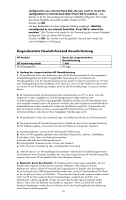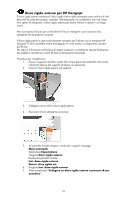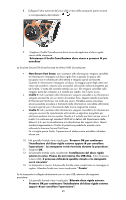HP T1200 HP Designjet T1200 Printer - External Hard Disk Users Guide: English - Page 16
Externe Festplatte: Drücken Sie
 |
UPC - 884962303375
View all HP T1200 manuals
Add to My Manuals
Save this manual to your list of manuals |
Page 16 highlights
Wenn Sie das USB-Kabel direkt an den Drucker angeschlossen haben, gehen Sie wie folgt vor: • Die folgende Meldung wird angezeigt: „Externe Festplatte erkannt. OK zum Fortsetzen der Installation der externen Festplatte oder X zum Abbrechen drücken." • Drücken Sie OK. • Wählen Sie die Stufe für das sichere Löschen der internen Festplatte des Druckers aus (siehe Schritt 9 oben). So deinstallieren Sie das Zubehör: 1. Schalten Sie den Drucker ein. Wechseln Sie auf dem Bedienfeld zum Bildschirm Hauptmenü. 2. Wählen Sie Einrichtung aus. 3. Wählen Sie Externe Festplatte aus. 4. Auf dem Bedienfeld werden dann folgende Optionen angezeigt: Externe Festplatte install. Externe Festplatte entf. 5. Wählen Sie Externe Festplatte entf. aus. 6. Wählen Sie die Stufe für das sichere Löschen der externen Festplatte aus: O Kein sicheres Löschen O Stufe 1 O Stufe 5 7. Die folgende Meldung wird angezeigt: „Externe Festplatte: Drücken Sie zum Fortsetzen der Festplatteninstallation OK (der Drucker wird dabei neu gestartet oder zum Abbrechen X." 8. Drücken Sie OK. 9. Sie werden aufgefordert, das USB-Kabel abzuziehen: „Externe Festplatte: Externe Festplatte entfernen" 10. Der Drucker schließt die Initialisierung ab. FEHLERBEHEBUNG Die externe Festplatte darf nur an die Drucker der Serie HP Designjet T1200 angeschlossen werden. Der Anschluss an andere Geräte wird nicht unterstützt und die dadurch entstehenden Schäden werden nicht durch die Gewährleistung abgedeckt. • Die externe Festplatte kann nicht entfernt werden, während der Drucker eingeschaltet ist. Wenn Sie dies dennoch versuchen, wird der Fehlercode 64:1:01 mit der folgenden Meldung angezeigt: „USB-Festplatte nicht angeschlossen. Bitte anschließen und Drucker neu starten." Wenn Sie den Drucker einschalten und die externe Festplatte nicht angeschlossen ist, wird dieselbe Fehlermeldung angezeigt. • Wenn die externe Festplatte zuvor an einem anderen Drucker der Serie T1200 angeschlossen war, wird die folgende Meldung angezeigt: „External hard disk not valid for this machine. Power off, plug in the correct hard disk and power on again." (Externe Festplatte für diesen Drucker nicht zulässig. Drucker ausschalten, richtige Festplatte anschließen und Drucker wieder einschalten.). So verwenden Sie eine externe Festplatte, die bereits an einen anderen Drucker angeschlossen war: o Wenn bereits eine externe Festplatte installiert ist, müssen Sie diese vom ersten Drucker entfernen und dann auf dem gewünschten Drucker installieren. o Wenn keine externe Festplatte installiert ist, wird die Installation gestartet, und der Inhalt der externen Festplatte wird gelöscht. • Wenn die externe Festplatte nicht mehr angeschlossen oder defekt ist, müssen Sie während der Druckerinitialisierung nacheinander „X", „OK" und die Taste „Menü" drücken, bis auf dem Bedienfeld die Fortschrittsanzeige angezeigt wird. Auf dem Bedienfeld wird dann folgende Meldung angezeigt: „Machine 15